


WordPress 3.6 представил API WordPress Heartbeat — который позволяет вашему браузеру обмениваться данными с сервером, когда вы вошли в панель администратора WordPress. Эта функциональность позволяет WordPress обрабатывать такие вещи, как показывает других авторов, какой пост редактируется другим пользователем, плагины могут подключить к этим «тикам» и показать вам уведомления в режиме реального времени и т.д.
Тем не менее, несмотря на то, что это большие функциональные возможности, он может вызвать проблемы в некоторых случаях. На разных страницах, Heartbeat делает проверки в определенный период — во время редактирования поста, он делает каждые 15 секунд, в панели инструментов — каждую минуту, и т.д. Каждый «тик» генерирует запрос POST, который добавляет к числу ваших выполнений, использует процессорное время.
API использует файл /wp-admin/admin-ajax.php , чтобы сделать AJAX вызовы. Если вы заметили, значительное количество запросов POST с помощью этого файла, это означает, что вам нужно ограничить работу Heartbeat или остановить его полностью.
Как правило, вы можете полностью отключить его, если вы единственный человек, работающий в любой момент времени в вашем сайте, и вы знаете, что у вас нет какой-либо важной функциональности, которая в значительной степени опирается на нее, чтобы работать должным образом.
Чтобы отключить его, откройте файл functions.php в вашей темы и вставьте эти строки сразу после открытия <?php тега:
add_action( 'init', 'andreyex_stop_heartbeat', 1 );
function andreyex_stop_heartbeat() {
wp_deregister_script('heartbeat');
}Это полностью отключить эту функциональность и он больше не будет добавить ко времени исполнения и количество CPU, используемого в вашем аккаунте.
Если вы не хотите, полностью остановить Heartbeat, вы можете просто ограничить частоту выполнения. Вы можете сделать это, используя плагин под названием Heartbeat Control.
Просто установите его, следуя инструкциям, приведенным в руководстве по как установить плагин в WordPress и активируйте его. Затем перейдите в меню Настройки -> Heartbeat Control и в выпадающего меню Override Heartbeat frequency установите на 60 секунд. И, наконец, сохраните настройки и это все .
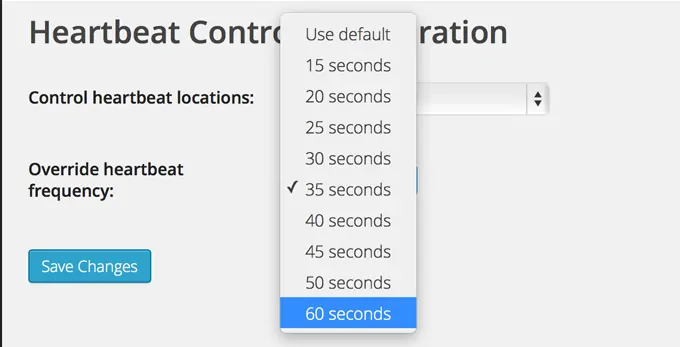
Если вы хотите, вы можете установить Heartbeat работать только из разных мест — как в ваших постовых и редактирования страниц, например.
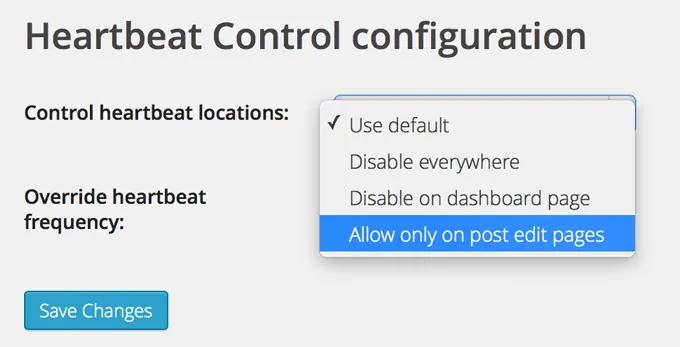
Вот именно, WordPress Heartbeat теперь контролируем и не следует добавлять к числу выполнения и центрального процессора, используемых секунд, когда вы забыли закрыть панель управления CMS WordPress.

Заполните форму и наш менеджер перезвонит Вам в самое ближайшее время!


Спасибо! Ваша заявка принята


Спасибо! Ваша заявка принята

При хорошей настройки сервера, по барабану на частоту